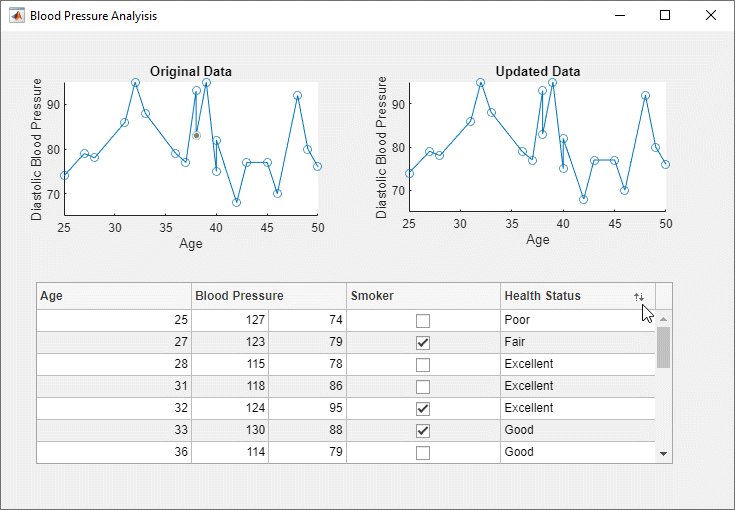将表添加到应用程序设计的应用
在应用程序中显示表格数据设计师应用程序,使用一个表UI组件。您可以配置选项应用用户与数据进行交互的排序,选择,或重新安排行,列,或细胞的应用。
添加一个表UI组件应用程序设计应用程序,你必须在这两个工作设计视图和代码视图。
使用设计视图:
创建表的UI组件。
指定行和列名称。
如sortability和可指定交互选项。
创建一个StartupFcn回调中代码视图:
填充表数据。
配置数据的外观。
创建表和配置表的行为
在设计视图按照以下步骤添加一个表应用程序UI组件:
拖一个表组件的组件库在应用帆布。
选择表中的UI组件浏览器组件。
配置表信息栏,单击
 按钮右边的表属性相关的列。使用编辑器交互式地添加和重命名表列。你也可以指定交互选项为每个列,如是否可编辑列或合适的当用户与桌子放在一个应用程序。
按钮右边的表属性相关的列。使用编辑器交互式地添加和重命名表列。你也可以指定交互选项为每个列,如是否可编辑列或合适的当用户与桌子放在一个应用程序。
配置行名称、使用RowName字段浏览器组件。然而,只出现过一次的行名称表填充数据时,应用程序运行时,因此不会出现在设计视图。
填充表数据
在代码视图,使用这些步骤来填充表数据StartupFcn回调。这个回调执行当用户运行应用程序。
在浏览器组件,右键单击并选择应用程序节点回调>添加StartupFcn回调。应用节点有相同的名称作为MLAPP文件。

在回调函数的代码代码视图,以编程方式指定表数据表使用的UI组件
数据财产。例如,此代码读取样本病人数据,用数据填充表。函数startupFcn(应用)%从文件读取表数组t = readtable (“patients.xls”);var = {“年龄”,“收缩”,“SelfAssessedHealthStatus”,“抽烟”};t = t (1:20, var);%将数据添加到表的UI组件app.UITable。数据= t;结束
更多信息关于表数据显示在一个表的UI组件,明白了显示表格数据的应用程序。
可选地,在回调函数的代码,修改表数据显示使用
uistyle。例如,更改背景颜色和字体颜色表的第一列的这段代码添加到StartupFcn回调。有关更多信息,请参见样式表中的细胞UI组件。s = uistyle (“写成BackgroundColor”,“黑色”,“FontColor”,“白色”);addStyle (app.UITable年代,“列”1);
例如:应用程序显示一个表
这个例子展示了如何显示一个表在一个应用程序UI组件,使用表格数据。这个表包含数字,逻辑,分类,多列变量。
的StartupFcn回调一个电子表格装入一个表数组。然后一个子集的数据显示和绘制应用程序。一个情节显示原表数据。最初的其他图显示了相同的表数据,然后更新当用户编辑值或类型表中列的UI组件。